Page 1
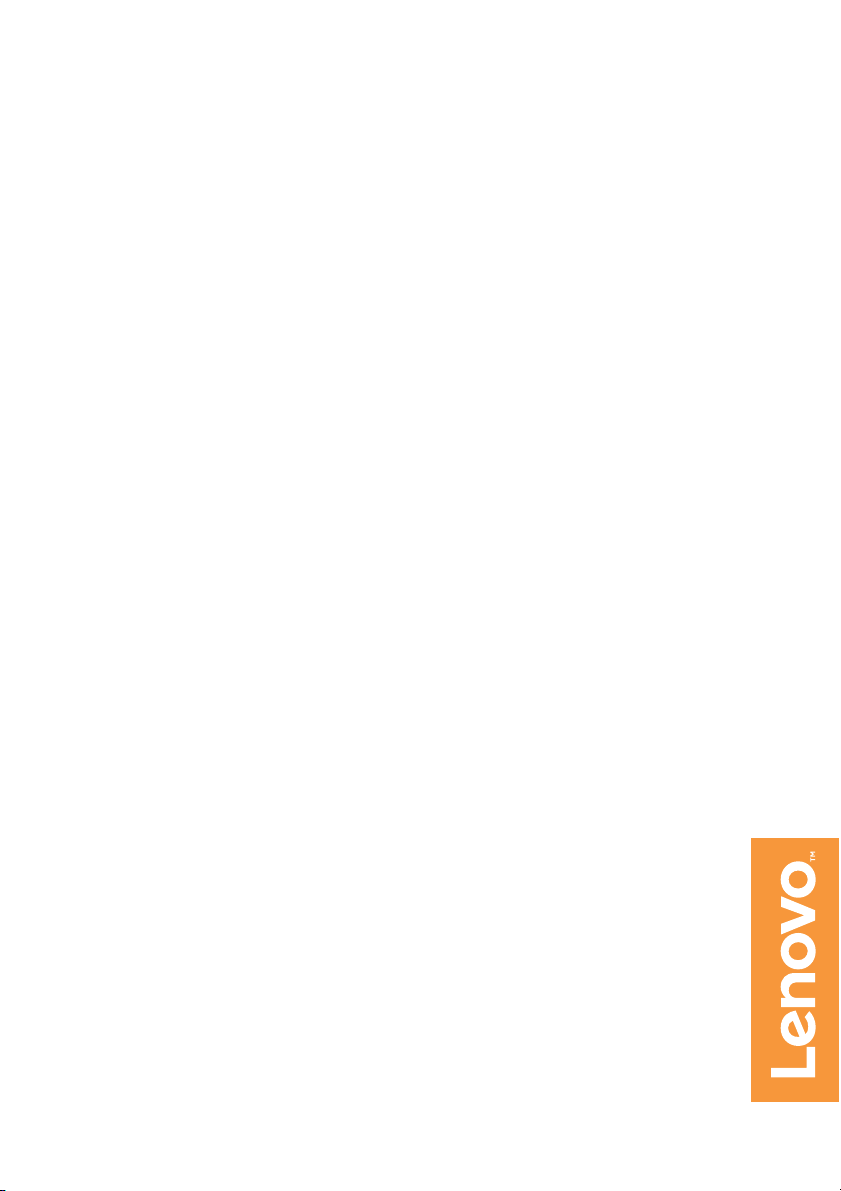
Read the safety notices and important tips in the
included manuals before using your computer.
Lenovo
ideapad 720S-13IKB
ideapad 720S Touch-13IKB
ideapad 720S-13ARR
Руководство пользователя
Перед использованием компьютера ознакомьтесь
с указаниями по технике безопасности и важными
советами в прилагаемых руководствах.
Page 2
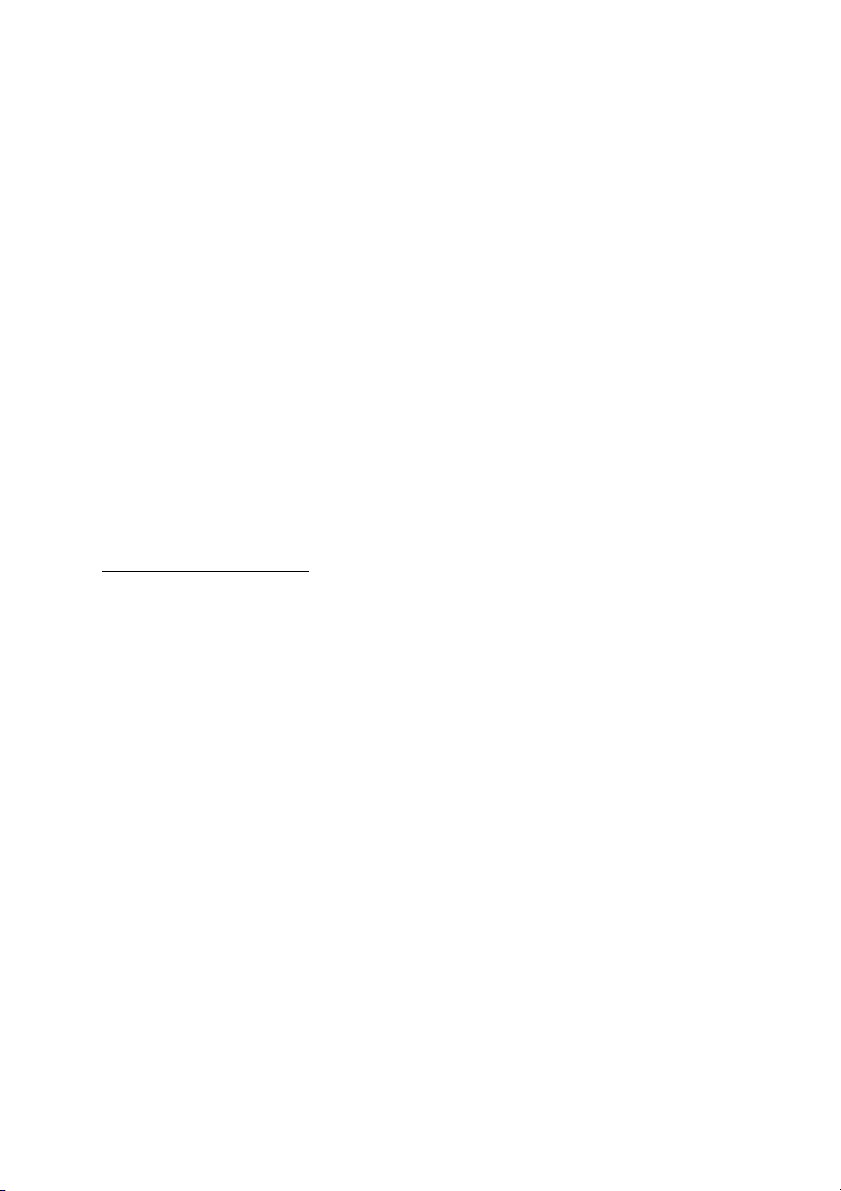
Примечания
• Перед использованием изделия обязательно прочитайте Руководство по технике
безопасности и общей информации Lenovo информации Lenovo.
• Нек
оторые инструкции в настоящем руководстве подразумевают, что
используется система Windows
®
10. При использовании другой операционной
системы Windows некоторые операции могут немного отличаться. При
использовании других операционных систем некоторые операции, возможно, к
вам не относятся.
• Функции, опис
анные в настоящем руководстве, одинаковы для большинства
моделей. Некоторые функции могут быть недоступны на Вашем компьютере или
на Вашем компьютере могут присутствовать функции, не описанные в данном
руководстве пользователя.
люстрации, используемые в данном руководстве, относятся к модели Lenovo
• Ил
ideapad 720S Touch-13IKB, если не указано иное.
• Вид из
делия может отличаться от иллюстраций, приведенных в данном
документе. Снимки экранов операционной системы приведены исключительно в
качестве примера. См. описание для определенного продукта.
Нормативно-правовые положения
• Дополнительные сведения см. в разделе Guides & Manuals на сайте
http://support.lenovo.com.
Первое из
дание (Июль 2017 г.)
© Lenovo, 2017 г.
Page 3
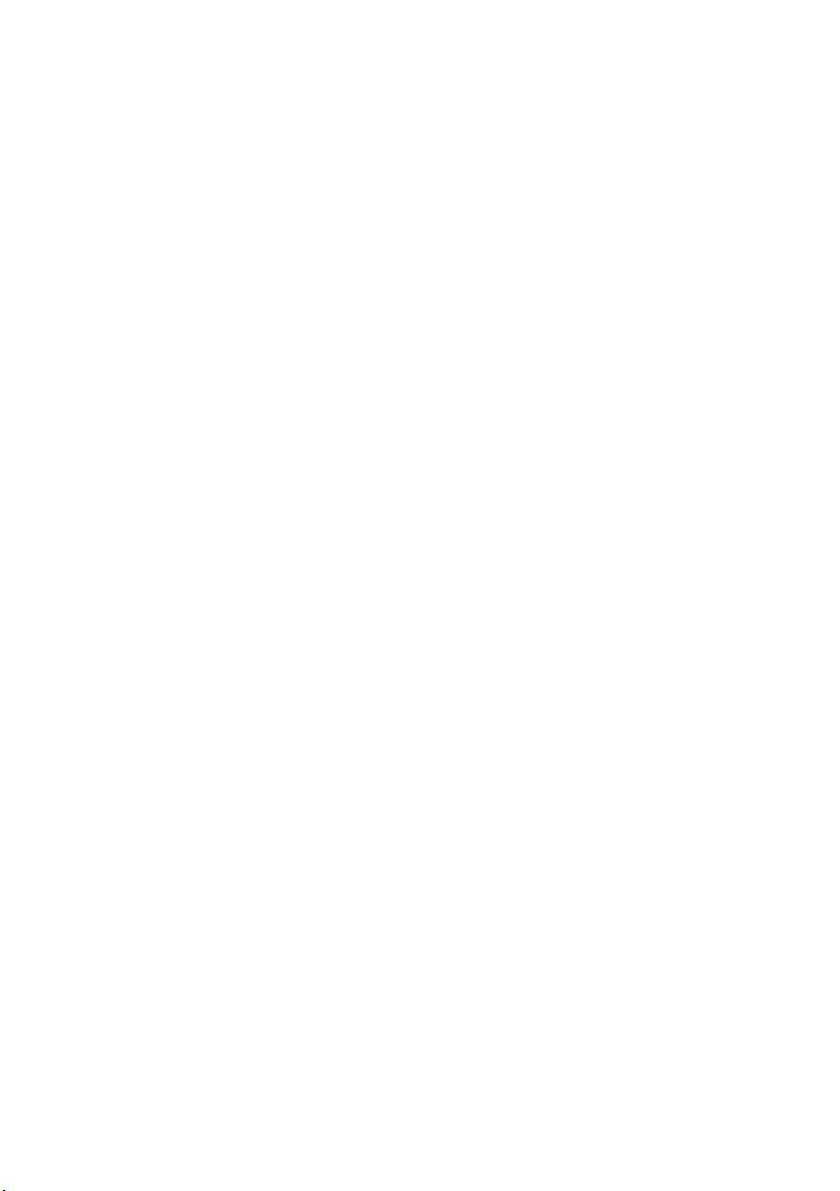
Содержание
Глава 1. Общий обзор компьютера ..................................................1
Вид сверху .................................................................................................................. 1
Вид слева ..................................................................................................................... 6
Вид справа .................................................................................................................. 9
Вид снизу .................................................................................................................. 10
Глава 2. Начало использования Windows 10 ................................ 11
Первая настройка операционной системы ............................................................ 11
Использование интерфейсов системы ................................................................... 11
Перевод в спящий режим или выключение компьютера ..................................... 15
Работа с сенсорным экраном (ideapad 720S Touch-13IKB) ................................. 17
Подключение к беспроводной сети ........................................................................ 21
Получение справки в Windows ............................................................................... 22
Глава 3. Система восстановления .................................................. 23
Push-button reset (Быстрый сброс параметров) ...................................................... 23
Глава 4. Устранение неполадок ....................................................... 26
Часто задаваемые вопросы ...................................................................................... 26
Устранение неполадок ............................................................................................. 28
Товарные знаки ..................................................................................31
i
Page 4
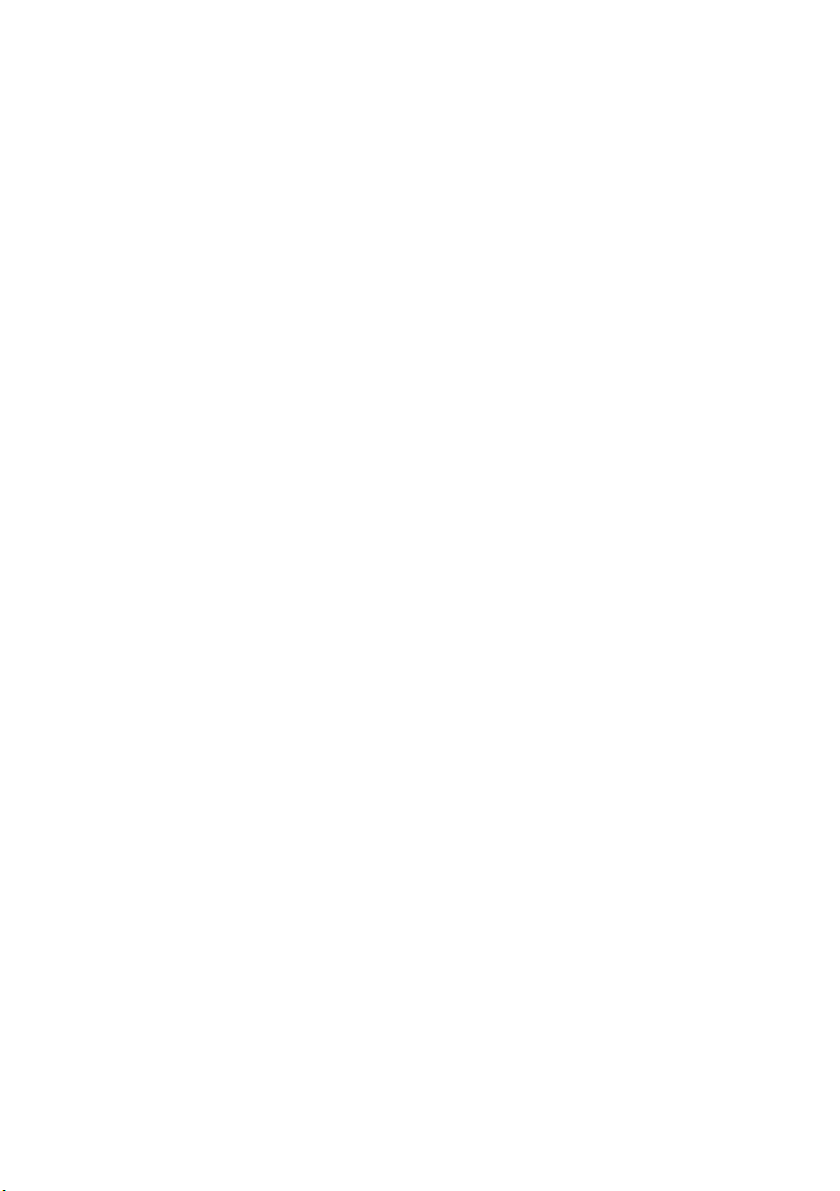
Page 5
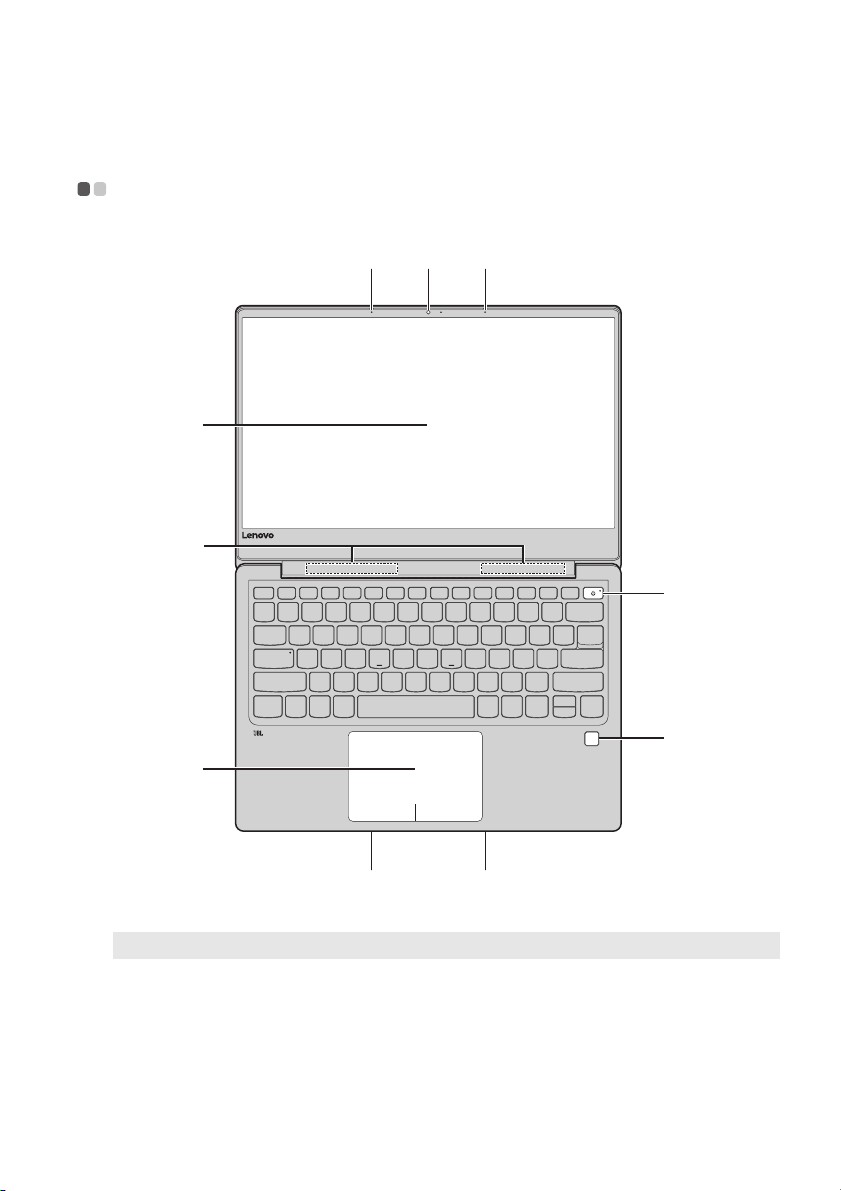
Глава 1. Общий обзор компьютера
e
c
d
ab b
b b
f
g
Вид сверху - - - - - - - - - - - - - - - - - - - - - - - - - - - - - - - - - - - - - - - - - - - - - - - - - - - - - - - - - - - - - - - - - - - -
Примечание. Пунктирной линией обозначены компо нен ты , кот ор ые не видны снаружи.
Вн
имание!
• Не раскрыв
убедитесь, что между панелью дисплея и клавиатурой не осталось ручек или других
предметов. В противном случае панель дисплея может быть повреждена.
айте панель дисплея больше чем на 175 градусов. При закрытии панели дисплея
1
Page 6
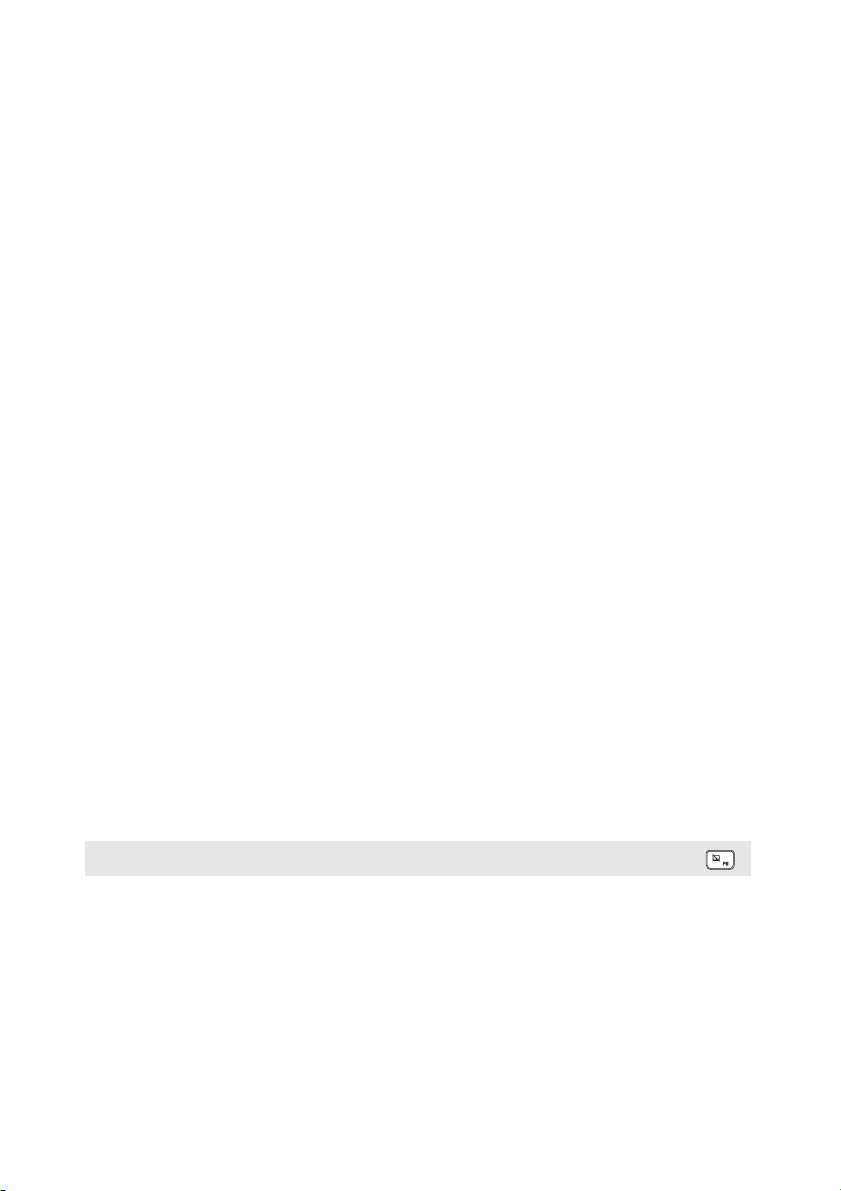
Глава 1. Общий обзор компьютера
a Встроенная
камера
b Встроенный
микрофон
c Дисплей
компьютера
(ideapad 720S13IKB/ideapad
720S-13ARR)
Экран с
поддержкой
мультисенсорно
й технологии
(ideapad 720S
Touch-13IKB)
d Антенны
беспроводной
ЛВС
e Сенсорный
экран
Камера предназначена для видеосвязи.
Используется для приема звука при проведении
видеоконференций, диктовке или записи звука.
ЖК-дисплей со светодиодной подсветкой обеспечивает
великолепное яркое изображение.
ЖК-дисплей со светодиодной подсветкой обеспечивает
великолепное яркое изображение. Данный дисплей является
мультисенсорным.
Подключите адаптер беспроводной ЛВС для отправки и
получения радиосигналов.
Сенсорный экран работает как стандартная мышь.
Сенсорный эк
компьютера проведите пальцем по сенсорному экрану в
нужном направлении.
Кнопки с
сенсорного экрана работают так же, как левая и правая
кнопки стандартной мыши.
ран: Для перемещения указателя по экрану
енсорного экрана: Левая и правая кнопки
Примечание. Для включения и отключения сенсорнойпанели используйте клавишу F6 ( ).
f Кнопка питания
Нажмите эту кнопку для включения/выключения
компьютера.
По умолчанию, когда компьютер включен, нажмите и
удерживайте эту кнопку дольше 1 секунды, чтобы
перевести компьютер в спящий режим, нажмите и
удерживайте ее дольше 4 секунд, чтобы выключить
компьютер.
2
Page 7
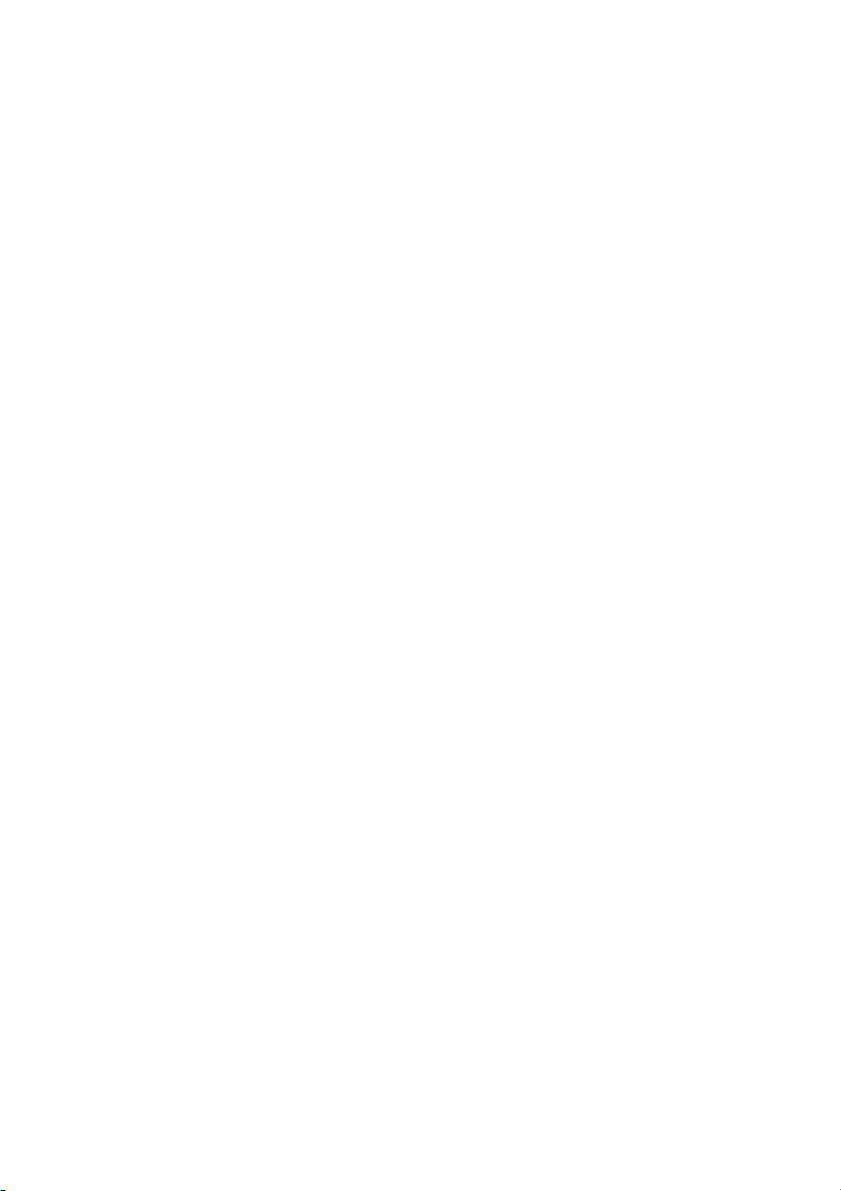
Глава 1. Общий обзор компьютера
g Сканер
отпечатков
пальцев (в
некоторых
моделях)
Регистрирует отпечатки пальцев, которые можно
использовать в качестве паролей для защиты компьютера.
3
Page 8
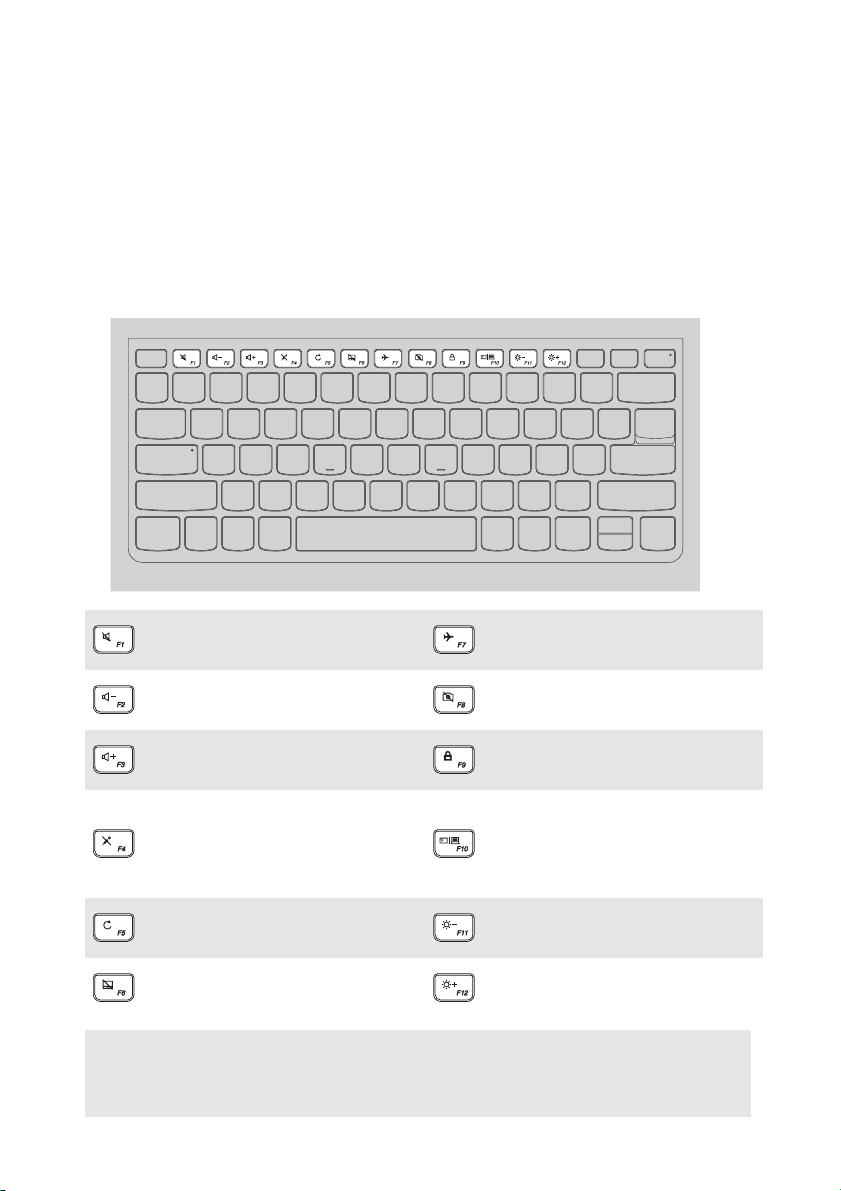
Глава 1. Общий обзор компьютера
Испо
льзование клавиатуры
“Горячие” клавиши
“Горя ч и е” клавиши обеспечивают возможность быстрого доступа к
соответствующим настройкам системы.
Отключение/включение
звука.
Уменьшение уровня
громкости.
Увеличение уровня
громкости.
Включение/выключение
режима полета.
Включение/отключение
камеры.
Блокировка/разблокировка
ЖК-экрана.
Включение внешнего
Включение/отключение
микрофона.
проектора или
переключение на внешний
дисплей.
Обновление страницы.
Включение/отключение
сенсорного экрана.
Примечание. При переключении параметра Hotkey Mode (Режим горячих клавиш) со
значения Enabled (Включен) на значение Disabled (Выключен) в программе
настройки BIOS потребуется нажать клавишу Fn в сочетании с
соответствующей горячей клавишей.
Уменьшение яркости
дисплея.
Увеличение яркости
дисплея.
4
Page 9
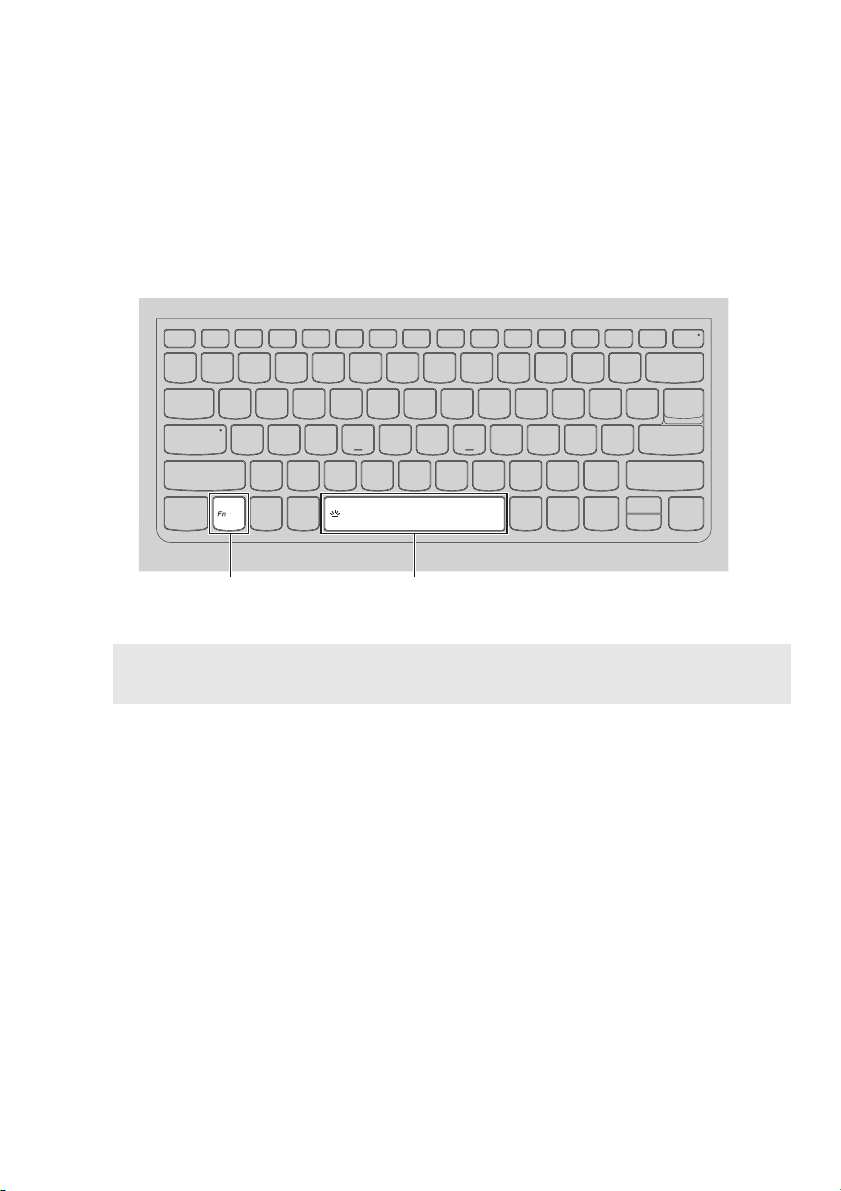
Глава 1. Общий обзор компьютера
Сочетания функциональных клавиш
С помощью функциональных клавиш можно мгновенно переключать рабочие
функции. Чтобы использовать эту функцию, нажмите и удерживайте клавишу
Fn a; затем нажмите одну из функциональных клавиш b.
a
Ниже описано назначение всех функциональных клавиш.
Fn + пробел (в
некоторых моделях):
b
Регулировка подсветки клавиатуры (темнее
ярче выкл.).
5
Page 10
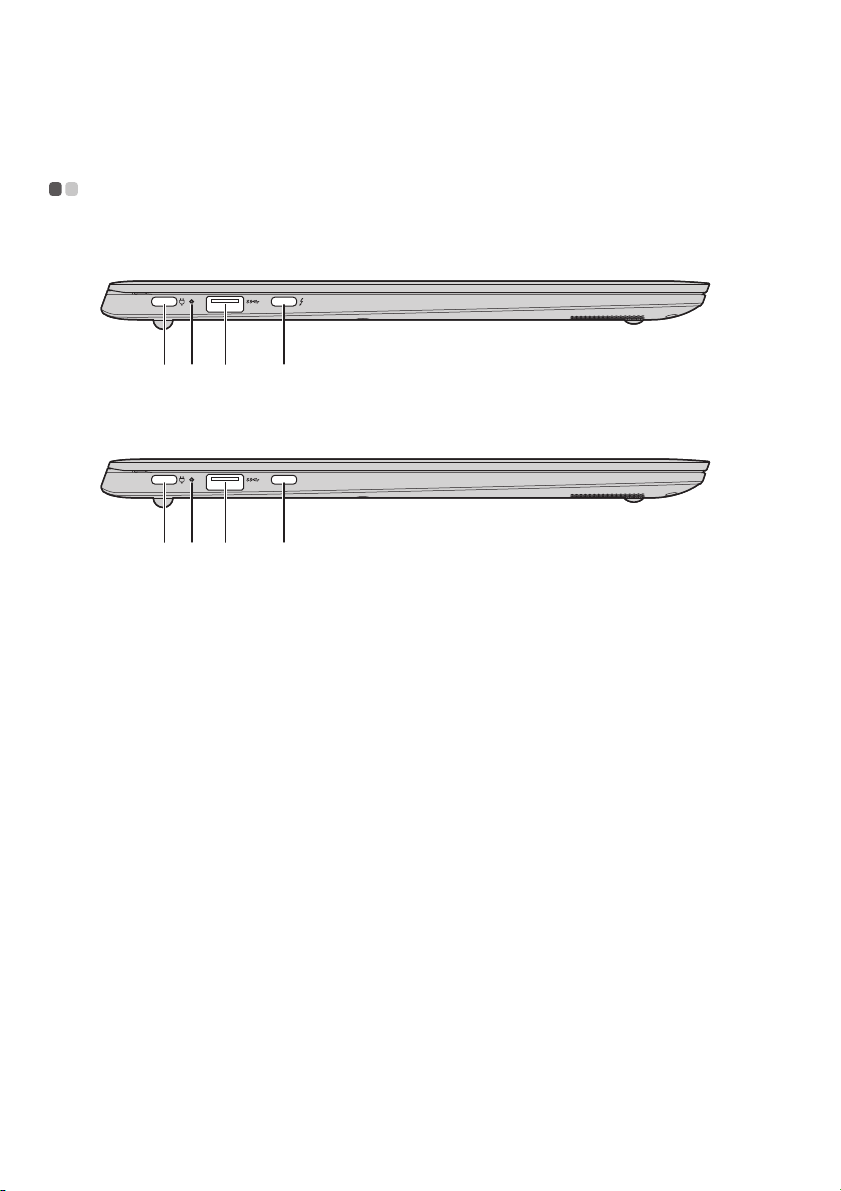
Глава 1. Общий обзор компьютера
cbda
cbda
Вид слева - - - - - - - - - - - - - - - - - - - - - - - - - - - - - - - - - - - - - - - - - - - - - - - - - - - - - - - - - - - - - - - - - - - - - -
ideapad 720S-13IKB/ideapad 720S Touch-13IKB
ideapad 720S-13ARR
a Гнездо адаптера
питания/разъем
Type-C
6
Это гнездо можно использовать в качестве гнезда адаптера
питания и в качестве разъема Type-C с поддержкой USB 3.0.
Page 11
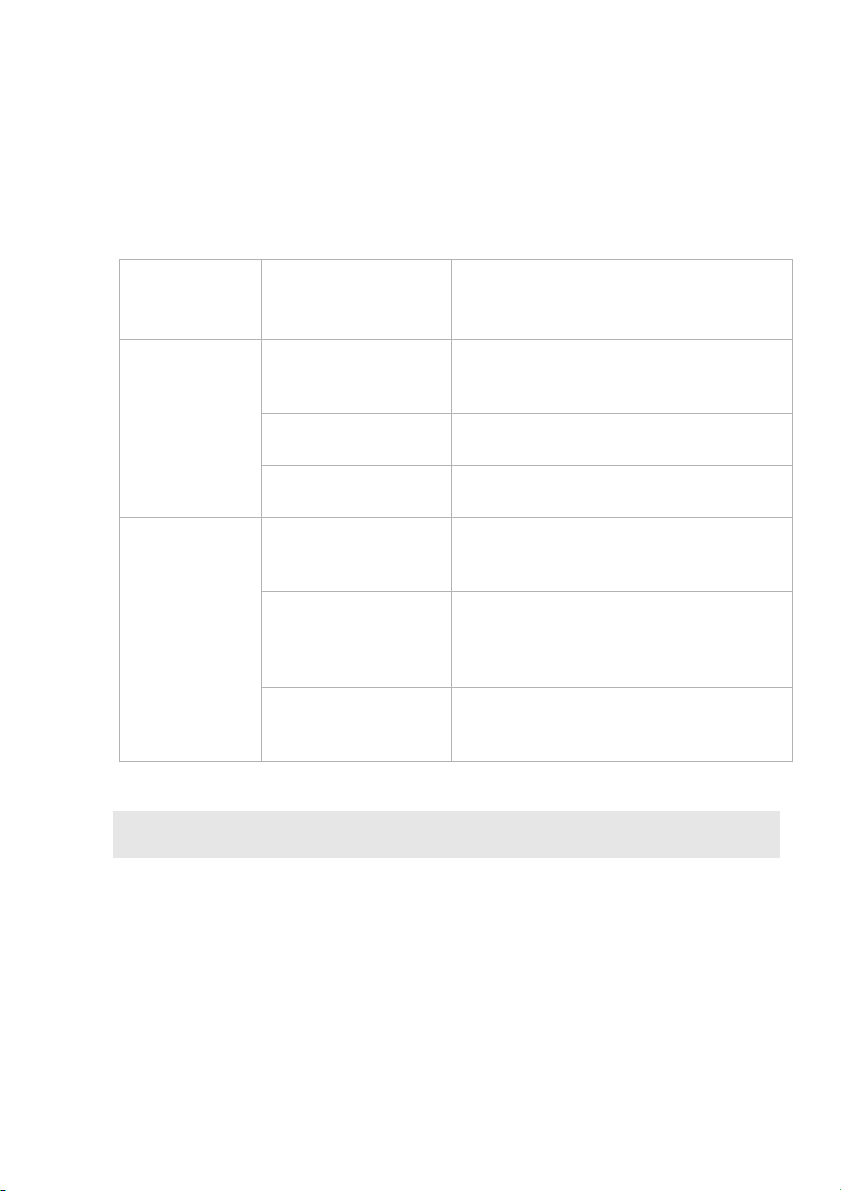
b Индикатор
состояния
батареи/зарядки
Состояние
ад
аптера
питания
Отключен
Подключен
Глава 1. Общий обзор компьютера
Состояние
Значение
индикатора
Не горит Комп ьютер находится в спящем режиме
или выключен; уровень заряда батареи
составляет более 20%.
Постоянно г
желтым
Быстро мигает
лтым
же
Медленно мигает
желтым
Медленно мигает
ым
бел
Горит бел
орит
ым Уровень заряда батареи составляет более
Уровень заряда батареи составляет от 5%
до 20%.
Уровень заряда батареи составляет от 1%
до 5%.
Батарея заряжается. Когда уровень заряда
достигнет 20%, индикатор прекратит
мигать и начнет светиться белым.
Уровень заряда батареи составляет от 20%
до 80%, и зарядка батареи продолжается.
Когда уровень заряда батареи достигнет
80%, индикатор перестанет мигать.
80%, и зарядка продолжится до полного
заряда батареи.
c Порт USB 3.0
Примечание. Для получения дополнительной информации см. «Подключение устройств
USB» на ст
d Порт Type-C
Подключение USB-устройств.
р. 8.
Порт Type-C поддерживает:
• USB 3.0
• Собственный видеовыход Display Port 1.2
од сигнала VGA/HDMI с помощью адаптера Type-C
• Выв
VGA/HDMI (продается отдельно)
• Подача питания на этот компьютер и внешние
устройства. (в некоторых моделях)
7
Page 12

Глава 1. Общий обзор компьютера
По
дключение устройств USB
Можно подсоединить устройство USB к компьюте ру, вставив разъем USB (тип
A) в порт USB на компьютере.
При первом подключении устройства USB к одному из USB-портов
компьютера ОС Windows автоматически устанавливает драйвер для данного
устройства. После установки драйверов устройство можно подключать и
отключать без каких-либо дополнительных действий.
Примечание. Обычно ОС Windows определяет новое устройство после его подключения и
устанавливает драйвер автоматически. Однако для некоторых устройств перед
подключением может потребоваться установить драйвер вручную. Перед
подключением устройства прочтите предоставленную производителем
документацию.
Перед отключением запоминающего устройства USB убедитесь, что
компьютер завершил обмен данными с этим устройством. Щелкните значок
Безопасное извлечение устройств и дисков в области уведомлений Windows,
чтобы отключить устройство перед отсоединением.
Примечание. Если для питания устройства USB используется сетевой кабель, подключите
устройство к источнику питания до подключения к порту USB. В противном
случае устройство может быть не распознано компьютером.
8
Page 13

Глава 1. Общий обзор компьютера
bca
Примечания.
Примечания.
Вид справа - - - - - - - - - - - - - - - - - - - - - - - - - - - - - - - - - - - - - - - - - - - - - - - - - - - - - - - - - - - - - - - - - - -
a Кнопка Novo
Когда компьютер отключен, нажмите эту кнопку, чтобы
запустить System Recovery (Восстановление системы) или
утилиту программа настройки BIOS или войти в меню Boot
(Загрузка).
b Комбинированн
Позволяет подключить гарнитуру.
ое звуковое
гнездо
• Комбинированное звуковое гнездо не предназначено для подключения стандартных
микрофонов.
• Возможно, при подключении наушников или гарнитур сторонних производителей функция
записи не будет поддерживаться по причине использования разных промышленных
стандартов.
c Порт USB 3.0
• Если уровень заряда батареи составляет более 20%, порт USB со знаком поддерживает
зарядку внешне
питания.
• Для по
лучения дополнительной информации см. «Подключение устройств USB» на стр. 8.
Подключение USB-устройств.
го устройства USB, даже если компь юте р не подключен к источнику
9
Page 14

Глава 1. Общий обзор компьютера
a bb
Вид снизу - - - - - - - - - - - - - - - - - - - - - - - - - - - - - - - - - - - - - - - - - - - - - - - - - - - - - - - - - - - - - - - - - - - - - -
a
Вентиляционные
Отвод тепла.
отверстия
Примечание. Убе дит е с ь, что вентиляционные отверстия не закрыты, иначе может произойти
перегрев компьютер а.
b Динамики
Обеспечивает вывод звука.
10
Page 15

Глава 2. Начало использования Windows 10
Первая настройка операционной системы - - - - - - - -
При первом использовании операционной системы, возможно, потребуется
выполнить ее настройку. Процесс настройки может включать следующие
этапы.
ринятие лицензионного соглашения с конеч ным пользователем.
• П
• Наст
ройка подключения к Интернету.
егистрация операционной системы.
• Р
здание учетной записи пользователя.
• Со
Использование интерфейсов системы - - - - - - - - - - - - - - -
Меню “Пуск”
В Windows 10 используется мощное и полезное меню “Пуск”. Чтобы открыть
меню “Пуск”, выполните одно из следующих действий.
• Нажмите кнопк
• Нажмите клавишу W
у “Пуск” в левом нижнем углу, чтобы открыть меню “Пуск”.
indows на клавиатуре.
11
Page 16

Глава 2. Начало использования Windows 10
Кнопка питания находится в меню “Пуск”. При ее нажатии можно выбрать
выключение или перезагрузку компьютера или перевести компьютер в спящий
режим.
В меню “Пуск” находятся установленные и часто используемые приложения.
12
Page 17

Глава 2. Начало использования Windows 10
Панель центр уведомлений
Нажмите значок центр уведомлений на панели задач, чтобы открыть центр
уведомлений .
В области центр уведомленийможно просмотреть важные уведомления
операционной системы Windows и приложений. Кроме того, можно быстро
изменить общие настройки.
Task View (Представление задач) на панели задач
В Windows 10 можно добавлять новые рабочие столы и переключать их.
Чтобы добавить новый рабо
кните значок Task View (Представление задач) на панели задач.
• Щел
чий стол, выполните следующие действия:
13
Page 18

Глава 2. Начало использования Windows 10
• Щелкните Создать рабочий стол.
Для переключения рабочих столов щелкните значок Task View (Представление
задач)
, затем выберите необходимый рабочий стол.
14
Page 19

Глава 2. Начало использования Windows 10
Перевод в спящий режим или выключение
компьютера - - - - - - - - - - - - - - - - - - - - - - - - - - - - - - - - - - - - - - - - - - - - - - - - - - - - - - - - - - - - - - - - - -
После завершения работы компьютер можно перевести в спящий режим или
выключить.
Перевод компьютера в спящий режим
Если компьютер не будет использоваться в течение небольшого периода
времени, переведите его в спящий режим.
Если ко
рабочий режим, минуя процесс запуска.
Чтобы перев
действий.
• Закройте крышк
• Нажмите и у
• П
мпьютер находится в спящем режиме, можно быстро перевести его в
ести ком пьютер в спящий режим, выполните одно из следующих
у дисплея.
держивайте кнопку питания в течение 1-4 секунд.
ереместите курсор в нижний левый угол, а затем нажмите кнопку “Пуск”.
Выберите Питание Сон.
Примечание. Перед перемещением компь ют ера переведите его в спящий режим.
Перемещение компьютер а во время вращения жесткого диска может привести к
его повреждению и потере данных.
Чтобы вывести компьют ер из спящего режима, выполните следующие
действия:
• Нажмите люб
ую клавишу на клавиатуре.
15
Page 20

Глава 2. Начало использования Windows 10
Вы
ключение компьютера
Если компьют ер не будет использоваться в течение длительного времени,
выключите его.
Чтобы выклю
• Пер
еместите курсор в нижний левый угол, а затем нажмите кнопку “Пуск”.
Выберите Питание Завершение работы.
• Правой кнопкой мыши нажмите кнопку Пуск в нижнем левом углу и
выберите Завершение работы или Выход Завершение работы.
чить компьютер, выполните одно из следующих действий.
16
Page 21

Глава 2. Начало использования Windows 10
Работа с сенсорным экраном
(ideapad 720S Touch-13IKB) - - - - - - - - - - - - - - - - - - - - - - - - - - - - - - - - - - - - -
Панель дисплея можно использовать для ввода данных как на планшетном ПК
благодаря экрану с поддержкой мультисенсорной технологии. Кроме того, ввод
может осуществляться с помощью клавиатуры и сенсорной панели, как на
обычном ноутбуке.
Жесты для использования мультисенсорной технологии
Можно выполнять различные задачи, касаясь экрана одним или несколькими
пальцами.
Часто используемые жесты Выполняемые действия
Касание
Коснитесь элемента один раз.
Выполнение таких задач, как запуск
приложений, открытие ссылок или
выполнение команд. Аналогично
левому щелчку мыши.
Касание и уд
Коснитесь па
его в течение некоторого времени.
ержание
льцем объекта и удерж ивай те
Позволяет просмотреть подробную
информацию перед выполнением
действия. Также позволяет открыть
меню с дополнительными
параметрами. Аналогично правому
щелчку мыши.
17
Page 22

Глава 2. Начало использования Windows 10
(Продолжение)
Часто используемые жесты Выполняемые действия
Увеличение
Сведите или разведите пальцы, касаясь
экрана.
Приближение или удаление при
использовании приложений для
просмотра, например изображений
или карт. Также применяется для
быстрого перемещения в начало или
конец списка.
Вращение
Поместите дв
и поверните руку, не отрывая пальцев от
экрана.
а или более пальцев на объект
Выполняет вращение объекта.
(Примечание. Не все объекты можно
вращать, это зависит от приложения.)
18
Page 23

Глава 2. Начало использования Windows 10
Часто используемые жесты Выполняемые действия
Скользящее движение
Переместите па
другую, не отрывая от экрана.
лец из одной точки в
Перемещение по списку или
постраничная прокрутка. Может
также применяться для перемещения
объекта, написания или рисования в
определенных приложениях.
Аналогично нажатию и удерживанию
для перемещения по списку или
вращению колеси ка мыши.
19
Page 24

Глава 2. Начало использования Windows 10
(Продолжение)
Часто используемые жесты Выполняемые действия
Прокрутка
Начинается от любого края экрана и
заканчивается ближе к его центру.
Перемещение внутрь экрана от левого
края позволяет
• ото
работающее в фоновом режиме.
Перемещение внутрь экрана от
правого края позволяетцентр
уведомлений.
бразить и открыть приложение,
20
Page 25

Глава 2. Начало использования Windows 10
Подключение к беспроводной сети - - - - - - - - - - - - - - - - - - - - -
Активация беспроводного подключения
Чтобы включить беспроводные функции, выполните одно из следующих
действий.
кните значок центр уведомлений в области уведомлений и отмените
• Щел
выбор парам
етра Режим полета.
• Нажмите клавишу
• Щел
кните Параметры Сеть и Интернет Режим полета для
открытия ст
раницы конфигурации сети. Затем установите переключатель
, чтобы выключить режим полета.
режима полета в положение Выкл.
Подключение к беспроводной сети
После включения беспроводного соединения данный компьютер
автоматически начинает проверять наличие доступных беспроводных сетей и
отображает их в списке беспроводных сетей. Чтобы подключиться к
беспроводной сети, щелкните имя сети в списке, а затем выберите
Подключить.
Примечание. Для подключения к некоторым сетям требуется ключ безопасности сети или
фраза-пароль. Чтобы подключиться к одной их этих сетей, обратитесь к
системному администратору или поставщику Интернет-услуг для получения
ключа безопасности сети или фразы-пароля.
21
Page 26

Глава 2. Начало использования Windows 10
Получение справки в Windows - - - - - - - - - - - - - - - - - - - - - - - - - - - - - -
При возникновении вопросов по использованию операционной системы см.
приложение Начало работы Windows. Чтобы открыть его, выполните
следующие действия:
• Переместите курсор в нижний левый угол, а затем нажмите кнопку “Пуск”.
Выберите Начало работы в разделе Все приложения.
22
Page 27

Глава 3. Система восстановления
Push-button reset (Быстрый сброс
параметров) - - - - - - - - - - - - - - - - - - - - - - - - - - - - - - - - - - - - - - - - - - - - - - - - - - - - - - - - - - - - - - - - -
Push-button reset (Быстрый сброс параметров) представляет собой
встроенный инструмент восстановления, с помощью которого пользователи
могут восстановить исходное состояние операционной системы. При этом
сохраняются данные пользователей и важные настройки без их
предварительного резервного копирования.
Пользователи могут вызвать следующие функции Push-button reset (Быстрый
сброс параметров) в разных режимах работы ОС Windows:
Обновление компьютера
Ус т р а н я е т проблемы в программном обеспечении путем повторной установки
заводской конфигурации. При этом сохраняются данные пользователя, важные
настройки и все приложения, ранее приобретенные в Магазине Windows.
Сброс настроек компьютера
Подготавливает компьютер к утилизации или передаче новому владельцу. При
этом повторно устанавливается заводская конфигурация и восстанавливается
исходное состояние всех пользовательских данных и приложений на момент
приобретения (OOBE – Out-of-Box Experience).
Использование Push-button reset (Быстрый сброс
параметров)
Push-button reset (Быстрый сброс параметров) можно запустить одним из
следующих способов:
• Кнопка Novo:
- Выключите компьютер и подождите не менее пяти секунд. Нажмите кнопку
Novo и выберите System Recovery (Восстановление системы).
• Параметры:
- Параметры Обновление и безопасность Восстановление
Особые варианты загрузки выберите Перезагрузить сейчас..
Дополнительные инструкции см. в файле справки и поддержки Windows на
компьютере.
23
Page 28

Глава 3. Система восстановления
Я приобрел компьютер, к которому прилагалась копия ОС Windows. Как
определить, что копия ОС Windows предварительно установлена компанией
Lenovo?
На внешней ст
информацией о конфигурации компьютера. Обратите внимание на строчку
текста рядом с OS (ОС). Если в ней указано Windows или WIN, значит копия
Windows предварительно установлена компанией Lenovo.
алил предварительно установленное программное обеспечение, однако
Я уд
свободное место на диске увеличилось незначительно.
Возможно, для ко
включена технология Compact. На компьютерах, на которых установлена ОС
Windows с включенной технологией Compact, большинство файлов,
необходимых для предварительно установленного программного
обеспечения, находится на разделе восстановления и не удаляется при
обычном удалении.
Как опре
технология Compact?
делить, что для ОС Windows на моем компьютере включена
Как правило, те
10, которое запускается на компьютерах только с диском SSD (или eMMC).
Чтобы проверить компьютер, выполните следующие действия:
1 Пр
2 За
Если раз
показано на рисунке), технология Compact включена для вашей копии
Windows.
авой кнопкой мыши нажмите кнопку “Пуск” в левом нижнем углу и
выберите Disk Management (Управление дисками).
пустится программа Disk Management (Управление дисками).
ороне товарной упаковки компьютера находится наклейка с
пии Windows, установленной на вашем компь ютере,
хнология Compact включена на копиях обновления Windows
дел Windows имеет маркировку Wim Boot (Загрузка Wim) (как
Где можно найти драйверы для аппаратного обеспечения моего компьютера?
Если на ко
Windows, используйте программу установки на разделе D жесткого диска (на
мпьют ере предварительно установлена операционная система
24
Page 29

Глава 3. Система восстановления
некоторых моделях на разделе C). Если драйверы для необходимых
устройств отсутствуют, можно загрузить драйверы с веб-сайта поддержки
пользователей Lenovo.
Примечание. На веб-сайте службы поддержки Lenovo доступны самые последние данные.
25
Page 30

Глава 4. Устранение неполадок
Часто задаваемые вопросы - - - - - - - - - - - - - - - - - - - - - - - - - - - - - - - - - - - - - - - - -
В этом разделе приведены часто задаваемые вопросы по категориям.
Поиск информации
Какие меры предосторожности необходимо соблюдать при работе с
компьютером?
В прилагаемом Руководстве по технике безопасности и общей информации
Lenovo перечислены меры предосторожности, которые следует соблюдать
при работе с компьютером. Прочтите и соблюдайте все меры
предосторожности при работе с компьютером.
Где можно найти технические характеристики компьютера?
Технические характеристики компьютера указаны в прилагаемых листовках.
Где можно найти информацию о гарантии?
Сведения о гарантии на компьютер, включая гарантийный срок и тип
гарантийного обслуживания, см. в прилагаемой листовке с данными об
ограниченной гарантии Lenovo.
Драйверы и предустановленное программное обеспечение
Где находятся установочные диски для предустановленного программного
обеспечения Lenovo (ПО для настольных систем)?
В комплект поставки компьютера не входят установочные диски для
предустановленного программного обеспечения Lenovo. Если требуется
переустановить какое-либо предустановленное программное обеспечение,
воспользуйтесь установочными программами на разделе D жесткого диска
(на некоторых моделях на разделе C). Если там нет нужных установочных
программ, загрузите их с веб-сайта поддержки пользователей Lenovo.
Где можно найти драйверы для различных устройств компьютера?
Если компьютер поставляется с предустановленной операционной системой
Windows, компан ия Lenovo предоставляет драйверы для всех устройств на
разделе D жесткого диска (на некоторых моделях на разделе C). Последние
версии драйверов устройств также можно загрузить с веб-сайта поддержки
пользователей Lenovo.
26
Page 31

Глава 4. Устранение неполадок
Программа настройки BIOS
Что такое программа настройки BIOS?
Программа настройки BIOS представляет собой программное обеспечение,
хранящееся в ПЗУ. Эта программа отображает основную информацию о
компьютере и содержит средства настройки загрузочных устройств,
безопасности, режима оборудования и другие параметры.
Как запустить программу настройки BIOS?
Чтобы запустить программу настройки BIOS, выполните следующие
действия.
1 Выключите компьютер.
2 Нажмите кнопку Novo и выберите BIOS Setup (Настройка BIOS).
Как изменить режим загрузки?
Существует два режима загрузки: UEFI и Legacy Support (Поддержка
предыдущих версий). Чтобы изменить режим загрузки, запустите
программу настройки BIOS и выберите в меню загрузки режим UEFI или
Legacy Support (Поддержка предыдущих версий) .
В каком случае требуется менять режим загрузки?
По умолчанию в ком пьютере установлен режим загрузки UEFI. Если на
компьютере требуется установить операционную систему Windows, Linux
или Dos и т. д. предыдущей версии (т. е. предшествующей Windows 8), режим
загрузки следует изменить на режим Legacy Support (Поддержка
предыдущих версий). В противном случае установка операционной
системы Windows, Linux или Dos предыдущей версии будет невозможна.
Получение справки
Как связаться с центром поддержки пользователей?
См. “Гла ву 3. Получение консультаций и услуг” руководства по технике
безопасности и общей информации Lenovo.
27
Page 32

Глава 4. Устранение неполадок
Устранение неполадок - - - - - - - - - - - - - - - - - - - - - - - - - - - - - - - - - - - - - - - - - - - - - - - - - -
Проблемы с изображением
Когда я включаю
компьютер, на экране
ничего не появляется.
При включении
компьютера появляется
только белый курсор на
пустом экране.
Исчезает и
экране работающего
компьютера.
зображение на
Проблемы со спящим режимом
Отображается сообщение
об очень низком уровне
заряда батареи и
компьютер сразу же
выключается.
Компьютер вх
спящий режим сразу же
после включения.
одит в
• Если на экране нет изображения, убедитесь в
следующем.
- Адаптер питания подключен к компьюте ру, а кабель
питания подключен к исправной розетке.
- П
итание компьютера включено. Еще раз нажмите
кнопку питания для подтверждения.
• Если эти требования выполнены, но на экране ничего
не отображается, обратитесь в сервисный центр.
• С помощью Push-button reset (Быстрый сброс
параметров) восстановите резервные копии файлов
среды Windows или весь жесткий диск до исходного
заводского состояния. Если на экране по-прежнему
ничего нет, кроме курсора, обратитесь в сервисный
центр.
• Работает система управления питанием. Выполните
одно из следующих действий, чтобы вывести
компьют ер из спящего режима:
- Нажмите любую клавишу на клавиатуре.
• Уровень заряда батареи очень низкий. Подключите
адаптер питания к компьюте ру.
• Проверьте следующее.
- Ба
тарея заряжена.
- Ра
бочая температура не выходит за пределы
допустимого диапазона. См. «Гла в а 2. Информация
по эксплуатации и уходу» в Руководстве по технике
безопасности и общей информации Lenovo.
Примечание. Если батарея заряжена и рабочая температура находится в пределах допустимой
нормы, обратитесь в сервисный центр.
28
Page 33

Глава 4. Устранение неполадок
Компьютер не выходит из
спящего режима и не
работает.
• Если компьюте р находится в спящем режиме,
подключите адаптер питания к компьютеру и нажмите
кнопку Windows или кнопку питания.
• Если компьюте р не выходит из спящего режима, не
реагирует на ваши действия и не выключается,
перезагрузите его. Несохраненные данные могут быть
потеряны. Чтобы перезагрузить компьютер, нажмите и
уде рживайт е кнопку питания в течение 8 секунд или
более. Если компьютер не уд алось перезагрузить,
отключите адаптер питания.
Проблемы с панелью дисплея
На экране нет
изображения.
На экране неразборчивое
или искаженное
изображение.
На экране появляются
некорректные символы.
• Выполните следующие действия.
- Ес
батареи,а индикатор состояния батареи включен,
нажмите F12 (
- Ес
питания для выхода из спящего режима.
- Ес
решения проблемы «На экране неразборчивое или
искаженное изображение».
• Проверьте следующее.
- Раз
правильно установлены.
- Правильно задан тип монитора.
• Правильно ли установлена операционная система и
приложения? Если они правильно установлены и
настроены, обратитесь в сервисный центр.
Проблемы со звуком
В динамике нет звука
даже при большой
громкости.
• Проверьте следующее.
- Функция вы
- К
- Динами
воспроизведения.
ли компь ютер работает от адаптера питания или
), чтобы увеличить яркостьэкрана.
ли индикатор питания мигает, нажмите кнопку
ли проблема остается, следуйте инструкциям для
решение экрана и качество цветопередачи
ключения звука не используется.
омбинированное звуковое гнездо не используется.
ки выбраны в качестве устройства
29
Page 34

Глава 4. Устранение неполадок
Проблемы с батареей
Компьютер выключается
до того, как индикатор
уровня заряда батареи
сигнализирует об
отсутствии заряда.
и-
-ил
Компьютер п
работать после того, как
индикатор уровня заряда
батареи сигнализирует об
отсутствии заряда.
родолжает
• Пере
зарядите батарею.
Другие проблемы
Компьютер не отвечает. • Чтобы выключить компьюте р, нажмите и уде ржива й те
кнопку питания в течение 8 секунд или более. Если
компьют ер по-прежнему не отвечает, отключите
адаптер питания.
• Компьютер мог заблокироваться при переходе в
спящий режим, если в это время шел процесс обмена
данными. При работе в сети отключите таймер
спящего режима.
ботает
Не ра
подключенное внешнее
устройство.
• Во время работы компьютер а не подключайте и не
отключайте никаких внешних устройств, кроме USB.
В противном случае это может привести к
повреждению компь ют ера .
• При использовании внешних устройств с высоким
потреблением энергии, таких как внешний оптический
привод USB, подключайте к таким устройствам
внешний адаптер питания. В противном случае
устройство может быть не распознано или компьютер
может выключиться.
30
Page 35

Товарные знаки
Следующие термины являются товарными знаками или зарегистрированными
товарными знаками компании Lenovo в Российской Федерации и/или других
странах.
Lenovo
Microsoft и Windows являются товарными знаками Microsoft Corporation в США и/
или других странах.
Прочие названия компаний, наименования товаров или услуг могут быть
товарными знаками или знаками обслуживания других компаний.
31
Page 36

ru-RU
Rev. RP01
© Lenovo China, 2017 г.
